Oltre a essere molto utile per leggere ma soprattutto scaricare ebook o più semplicemente i file in formato PDF, questo plugin consente a Firefox di inviare come allegato ad una e-mail un’intera pagina web in formato PDF, quindi con tutte le grandi qualità che derivano da questo formato, in primis immagini e collegamenti ipertestuali attivi.
https://addons.mozilla.org/en-US/firefox/addon/636
Alcuni esempi pratici di utilizzo:
Per salvare la pagina web corrente come file PDF, scegliere Salva pagina come PDF dal menu File di Firefox. In alternativa è possibile cliccare sul relativo pulsante che, dopo l'installazione del plugin PDF Download apparirà nella barra degli strumenti di Firefox.

Inizierà automaticamente la conversione, via web, della pagina web corrente in un file PDF che, al termine della procedura di conversione, potremo salvare nella cartella che desideriamo.
Se oltre a convertire la pagina web corrente vogliamo anche inviarla, al termine della conversione, via email come allegato a qualcuno, possiamo cliccare sul pulsante PDF Download della barra degli strumenti di Firefox e dal menu scegliere Invia la pagina web come PDF tramite e-mail
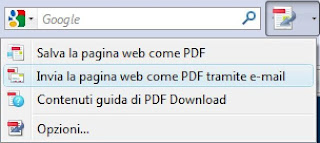
In tal modo inizierà la procedura di conversione via web,

al termine della quale verrà chiesto di inserire l'indirizzo email cui spedire in allegato la pagina web appena convertita in file PDF

Il destinatario della email da voi indicata riceverà da parte di: convertweb@pdfdownload.org (ossia il sito web che effettua la conversione della pagina web in file pdf) una email avente come allegato il file pdf frutto della conversione della pagina web

E' possibile inoltre visualizzare il contenuto di file PDF più velocemente ed eliminare problemi del browser attraverso la conversione di qualsiasi PDF web-based in una pagina web HTML browser-friendly. Per far ciò, cliccare sul pulsante Vedi come HTML della finestra sottostante, che appare quando clicchiamo su un file PDF web-based

Se poi vogliamo che ogni volta che tentiamo di aprire un file PDF web-based questo venga automaticamente convertito in HTML, allora bisogna andare nella scheda Generali delle opzioni di PDF Download e impostare l'opzione Vedi come HTML.
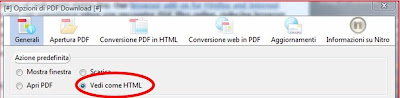
Fonte:
https://addons.mozilla.org/en-US/firefox/addon/636
